كيفية تثبيت إعدادات Windows 10 الفردية في قائمة ابدأ

تقوم Microsoft بالتخلص التدريجي من التحكم الكلاسيكيلوحة لصالح تطبيق الإعدادات في نظام التشغيل Windows 10. نعم ، لا تزال لوحة التحكم التي تعرفها وتحبها مضمنة ، لكن الشركة تقوم بدفنها بشكل أعمق في نظام التشغيل مع كل تحديث للميزات. بدلاً من ذلك ، يتم تحويل المزيد من الخيارات الكلاسيكية إلى التصميم الحديث في تطبيق الإعدادات. في الواقع ، قد يكون هناك نقطة حيث تتم إزالة لوحة التحكم الكلاسيكية بالكامل. إذا كنت أحد مستخدمي نظام Windows منذ فترة طويلة ، ولكنك مستخدم جديد لنظام التشغيل Windows 10 ، فهذا أحد التغييرات التي اعتدت عليها.
والخبر السار هو القائمة ابدأ في ويندوز 10 لديهالكثير من الخيارات والميزات أكثر من الإصدارات السابقة. بالإضافة إلى تثبيت عناصر مثل مواقع الويب والتطبيقات ، يمكنك تثبيت إعدادات فردية أو مجموعات على قائمة "ابدأ" أيضًا. إذا كنت تريد طريقة أسرع للوصول إلى إعدادات معينة أو مجموعة منها ، فإليك طريقة تثبيتها في قائمة "ابدأ".
تثبيت إعدادات Windows 10 على قائمة ابدأ
أولاً ، افتح تطبيق الإعدادات عن طريق الضغط علىمفتاح Windows ثم النقر فوق "الإعدادات" (رمز الترس) الموجود أعلى زر الطاقة على الجانب الأيسر. أو ، إذا كنت من ممارسي لوحة المفاتيح الكونغ فو ، فاستخدم مفتاح ويندوز + أنا اختصار لفتح تطبيق الإعدادات مباشرة.
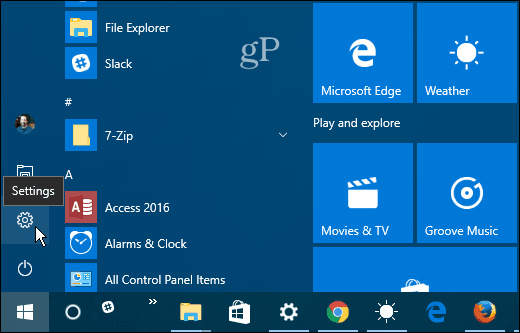
الآن يمكنك التنقل في طريقك عبر الإعدادات المختلفة. انقر بزر الماوس الأيمن فوق الذي تريده ثم انقر فوق اضغط للبداء. لكل واحد منك ، سيُطلب منك التحقق من رغبتك في اتخاذ الإجراء.
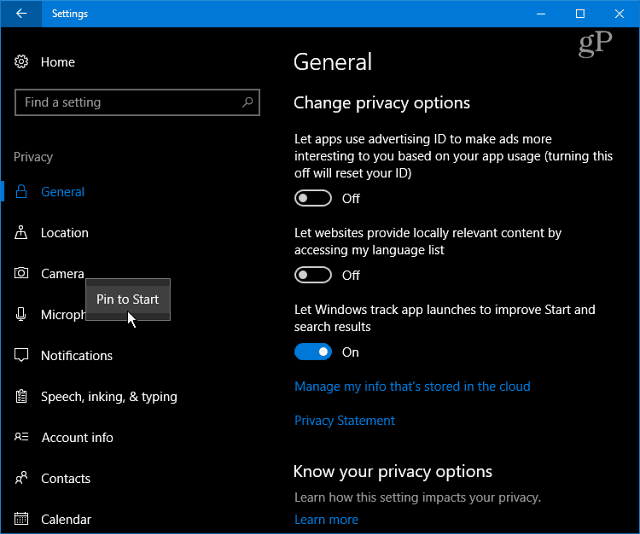
ستظهر الإعدادات المثبتة على شكل بلاطة في قائمة ابدأ. شيء آخر قد ترغب في القيام به هو إنشاء مجموعة تجانب كما فعلت في الصورة أدناه.
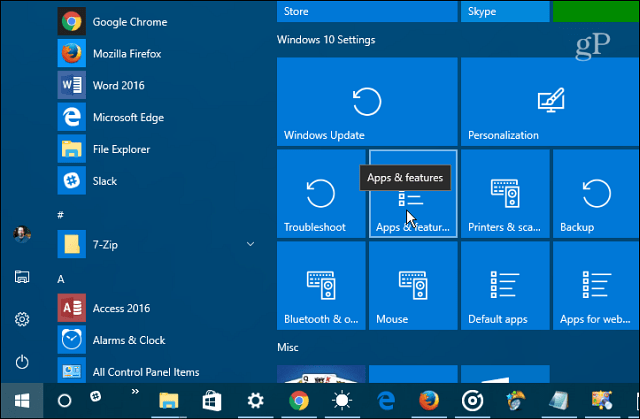
تجدر الإشارة أيضًا إلى أنه يمكنك التثبيتفئات كاملة من الإعدادات ، أيضا. عند فتح التطبيق لأول مرة ، انقر بزر الماوس الأيمن فوق التطبيق الذي تريده. بينما يمكنك تحديد فئة الجذر بأكملها ، إلا أن تضييق نطاقها إلى عناصر فردية تجعل هذه الميزة مفيدة للغاية.
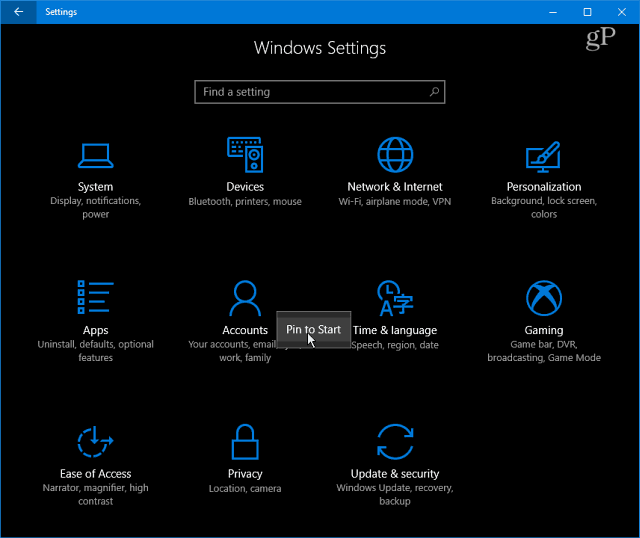
شيء آخر قد ترغب في القيام به هو تثبيت رابط إلى لوحة التحكم الكلاسيكية للبدء. أو يمكنك تثبيت عناصر محددة منه أيضًا. على سبيل المثال ، أجد هذا التعلق برامج و مميزات تكون قائمة "ابدأ" سهلة الاستخدام عندما أرغب في إزالة تثبيت أحد التطبيقات أو تشغيل ميزة Windows أو إيقاف تشغيلها.
ضرب مفتاح ويندوز و اكتب: لوحة التحكم واضغط على Enter أو اختر النتيجة من نتائج البحث. ثم ، انقر بزر الماوس الأيمن فوق العنصر الذي تريده وحدد دبوس لبدء.
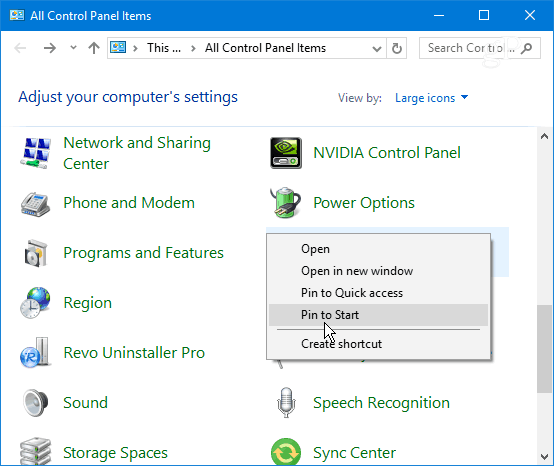
هذا يجب أن يوفر لك الكثير من الوقت الضائعالنقر على عدة صفحات من الإعدادات وتنقلك مباشرةً إلى المكان الذي تريد أن تكون فيه. هذا مفيد أيضًا لوجود مسار مباشر إلى الإعدادات التي تحتاج فقط إلى تغييرها من حين لآخر. إن إنشاء رابط في قائمة "ابدأ" أسهل من محاولة تذكر مكانه. تحتاج فقط إلى تذكر أن تعلقها عندما تكون هناك.
ما رأيك في بنية الإعدادات الجديدة في نظام التشغيل Windows 10؟ هل تفضل ذلك أم لوحة التحكم الكلاسيكية؟ اترك تعليقًا أدناه ودعنا نعرف أفكارك حول هذه المسألة.










اترك تعليقا